Como alterar o rabisco para o teclado no Apple Watch
O que saber
- Você não pode desativar o Scribble no Apple Watch, mas pode instalar um aplicativo de teclado para usar em seu lugar.
- O FlickType oferece teclados de letras, números e símbolos junto com uma opção de deslizar para digitar.
- WatchKey oferece letras, números e textos curtos, bem como uma variedade de estilos de fontes.
Este artigo explica como usar um teclado no Apple Watch em vez do Scribble. Embora atualmente exija que você instalar um aplicativo de terceiros em seu relógio, há alguns teclados gratuitos que funcionam muito bem.
Use FlickType no Apple Watch
Depois de instalar FlickType para Apple Watch, abra o aplicativo em seu relógio e experimente.
Digite sua mensagem usando o teclado. Se você quiser usar números ou símbolos, toque no sinal de mais no lado esquerdo inferior e escolha um desses teclados. Para voltar, toque abc. Use a seta no canto inferior direito para retroceder.
-
Quando terminar de digitar sua mensagem, toque em Mandar no canto superior esquerdo.

Uma nova janela de mensagem de texto será aberta com sua mensagem preenchida. Conclua o processo selecionando um contato na parte superior e, em seguida, envie a mensagem.
Recursos do FlickType
O FlickType oferece alguns recursos e configurações incríveis. Abra o aplicativo em seu iPhone, certifique-se Assistir teclado está selecionado na parte superior e toque no engrenagem ícone para abrir as configurações.
- Escolha um tema para dar ao teclado uma cor diferente.
- Ative a correção automática para erros.
- Ative Slide to Type para obter um teclado deslizante bacana.
- Crie um dicionário personalizado para palavras específicas que você digita com freqüência.
- Selecione seu contato favorito para envio de mensagens mais rápido.
Tocar Feito ao terminar, e suas alterações serão aplicadas ao aplicativo em seu Apple Watch imediatamente.
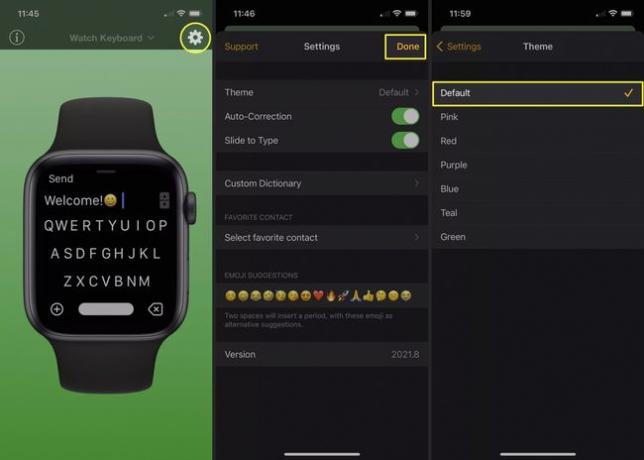
Use WatchKey no Apple Watch
Depois de instalar WatchKey para Apple Watch, abra-o no Apple Watch e prepare-se para digitar. Se você vir um anúncio da versão premium que deseja descartar no momento, toque no X no canto superior esquerdo dele.
Digite sua mensagem usando o teclado. Tocar 123 para o teclado numérico e abc para voltar às letras. Use a seta no canto superior esquerdo para um bloqueio de maiúsculas e o X no canto superior direito para retroceder.
-
Quando você completar sua mensagem, toque em Mandar no canto inferior direito.
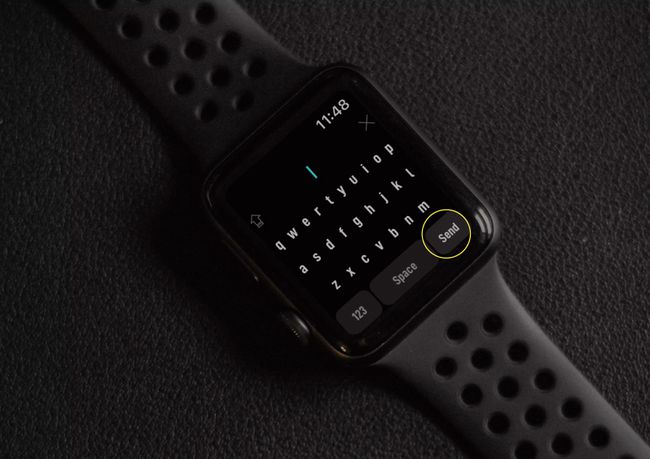
Uma nova janela de mensagem de texto será aberta com sua mensagem pronta para ser enviada. Conclua selecionando um contato na parte superior e, em seguida, envie a mensagem.
Recursos WatchKey
Como o FlickType, o WatchKey tem várias configurações que você pode ajustar e recursos que você pode conferir. Abra o aplicativo em seu iPhone para ver as seguintes opções.
- Assista a um tutorial útil com dicas na guia Página inicial.
- Adicione Texto Curto como abreviações para o texto completo.
- Escolha uma fonte diferente com mais de 60 estilos.
- Acesse a assistência com perguntas frequentes usando o ícone de engrenagem.
Você pode simplesmente fechar o aplicativo quando terminar. Todas as alterações serão aplicadas ao aplicativo em seu Apple Watch instantaneamente.
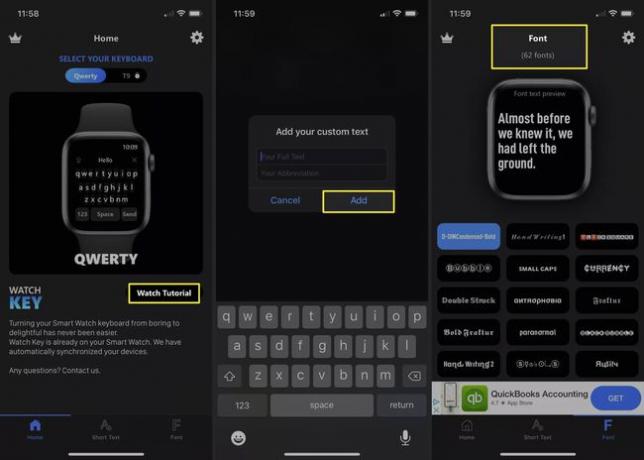
Rabiscar é um bom recurso para desenhar letras, mas não é para todos. Se preferir, digite seu mensagens de texto no Apple Watch, com sorte, você vai adorar um desses aplicativos de teclado.
Perguntas frequentes
-
Onde está o teclado de um Apple Watch?
O Apple Watch não vem com teclado embutido. Você pode usar o recurso Rabisco ou Siri para enviar e-mails e mensagens de texto no seu Apple Watch. Para enviar uma mensagem de texto para um contato, pressione a coroa digital em seu relógio para ativar o Siri> diga "Texto Nome de contato" e diga ao Siri o que você gostaria que a mensagem fosse.
-
Como instalo um teclado no meu Apple Watch?
Use um aplicativo de terceiros, como FlickType, Shift Keyboard ou WatchKey para instalar um teclado completo em seu dispositivo. Acesse a App Store de acordo com o seu Versão WatchOS. Selecione os coroa digital > Loja de aplicativos > seta de download ou abra o Assistir app no seu iPhone e selecione Aplicativos Disponíveis > Instalar.
